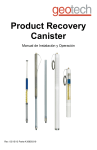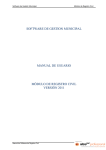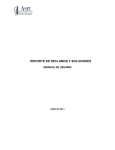Download Manual de Usuario
Transcript
IdeaWeb – Manual de usuario Manual de Usuario Elaborado: IdeaSys, 17 de Julio de 2013 Departamento de documentación Soluciones con Idea en TI, S. de R.L. de C.V., Zapopan, Jalisco, México Copyright (c) 2013 1 IdeaWeb – Manual de usuario Índice Contenido Índice ...................................................................................................................................................................................... 2 Introducción ........................................................................................................................................................................... 3 Acerca del manual ............................................................................................................................................................... 4 1. Ingreso al sistema ........................................................................................................................................................ 5 2. Conociendo el entorno de trabajo en IdeaWeb ....................................................................................................... 6 3. Acceso como Usuario Administrador ........................................................................................................................ 6 4. 3.1 Usuarios ................................................................................................................................................................. 7 3.2 Consulta ............................................................................................................................................................... 10 3.3 Modificar Anuncio ............................................................................................................................................... 14 Acceso como Usuario (Cliente)................................................................................................................................ 16 4.1 5. Consulta ............................................................................................................................................................... 16 Salir del Sistema......................................................................................................................................................... 18 Soluciones con Idea en TI, S. de R.L. de C.V., Zapopan, Jalisco, México Copyright (c) 2013 2 IdeaWeb – Manual de usuario Introducción IdeaWeb es un portal web que permite consultar los documentos de facturación electrónica generados en el sistema de facturación IdeaInvoice; a través del cual tanto la Empresa que está generando las facturas, es decir la Empresa Emisora, como las Empresas Receptoras (Clientes a los que se les está facturando) tendrán acceso al portal, para poder consultar y descargar los archivos electrónicos. En el momento en que se genera una factura electrónica en el sistema de IdeaInvoice, se sube al portal los archivos electrónicos xml y pdf y se levanta un registro de la factura cargada a IdeaWeb. De esta manera se podrán dar cuentas de usuario a los clientes para que ingresen al portal IdeaWeb y puedan acceder a los archivos electrónicos de facturación en cualquier momento y en cualquier lugar, simplemente contando con un dispositivo con conexión a Internet. El presente manual describe cómo utilizar el sistema tanto con cuenta de usuario administrador como con cuenta de usuario para el cliente. Se comienza con la explicación sobre el ingreso al sistema, conocimiento general del entorno del sistema, navegación con cuenta de administrador y navegación con cuenta de usuario cliente. Soluciones con Idea en TI, S. de R.L. de C.V., Zapopan, Jalisco, México Copyright (c) 2013 3 IdeaWeb – Manual de usuario Acerca del manual El presente manual de usuario describe cómo utilizar y configurar el sistema de IdeaWeb. El uso y procesamiento de la información queda bajo responsabilidad del mismo usuario. Con el objetivo de simplificar, este manual se refiere al programa de hojas de cálculo Microsoft Excel simplemente como Excel. Mismo que es una marca registrada de Microsoft Corporation en EE. UU. así como en otros países. Para mayor información relacionada con IdeaSys o IdeaWeb, contáctenos en los teléfonos: (33) 9627-0542, (33) 3123-1551 y (33) 8421-1872, o visite nuestro sitio web http://www.ideasys.com.mx/contacto.htm Soluciones con Idea en TI, S. de R.L. de C.V., Zapopan, Jalisco, México Copyright (c) 2013 4 IdeaWeb – Manual de usuario 1. Ingreso al sistema Para ingresar a IdeaWeb, el sistema requiere que se ingresen las siguientes credenciales: Nombre de usuario o nickname y contraseña; como se muestra en la siguiente figura. Fig.1 Si los datos ingresados son correctos se permite el acceso al sistema, en caso contrario se le indicará el dato que fuese incorrecto. Soluciones con Idea en TI, S. de R.L. de C.V., Zapopan, Jalisco, México Copyright (c) 2013 5 IdeaWeb – Manual de usuario 2. Conociendo el entorno de trabajo en IdeaWeb Antes de comenzar se debe conocer el entorno de trabajo de IdeaWeb, el sistema cuenta con dos tipos de usuario, Administrador y Usuario (Cliente) dependiendo con el tipo de cuenta que se ingrese al sitio web se mostrarán diferentes accesos y permisos. 3. Acceso como Usuario Administrador Una vez que se ingresa al sistema se muestra una página de bienvenida, en la que se podrá acceder a los menús de Usuarios, Consulta, Modificar Anuncio, Reporte Documentos y Salir del Sistema En la Fig.2 se muestra la página de bienvenida con los 5 menús. Fig.2 Soluciones con Idea en TI, S. de R.L. de C.V., Zapopan, Jalisco, México Copyright (c) 2013 6 IdeaWeb – Manual de usuario 3.1 Usuarios En este apartado se muestran todos los usuarios agregados al sistema dando opciones para Agregar nuevos usuarios, Eliminar, Modificar, Exportar a MS Excel así como también Importar Desde Excel. Fig.3 Fig.3 Soluciones con Idea en TI, S. de R.L. de C.V., Zapopan, Jalisco, México Copyright (c) 2013 7 IdeaWeb – Manual de usuario Se puede agregar nuevos usuarios haciendo clic en el botón Agregar y nos aparecerá una nueva ventana en donde se llenaran los datos: Nombre, Nick, Referencia, RFC, Clave y Tipo de usuario, en el Tipo de usuario se selecciona Usuario o Administrador y para finalizar se selecciona el botón de agregar. Fig.4 Fig.4 Nota: Si se agrega un usuario tipo “Usuario” es necesario capturar el RFC asociado, ya que este tipo de usuario es para dar acceso a los clientes para que entre al portal web a consultar y/o descargar sus facturas. Para eliminar o modificar un usuario solo basta con seleccionarlo de la tabla y dar clic en la opción deseada. Soluciones con Idea en TI, S. de R.L. de C.V., Zapopan, Jalisco, México Copyright (c) 2013 8 IdeaWeb – Manual de usuario Para exportar la tabla de usuarios existentes solo se da clic en el botón y el sistema automáticamente exportará la tabla a un Excel que se descargará a su computadora. En la Fig.5 se muestra la información de usuarios exportada a Excel. Fig.5 También se puede importar usuarios desde un Excel, esto desde la opción Importar desde un Excel, se selecciona y nos abrirá una nueva ventana en donde nos pide el archivo Excel con los datos de los usuarios, que debe tener el formato que se muestra en Fig. 7. De otra manera no podrá cargar el archivo. Dar clic en la opción Seleccionar archivo, después se selecciona el Excel a subir y para finalizar damos clic en el botón Cargar Archivo. Fig.6 Fig.6 Soluciones con Idea en TI, S. de R.L. de C.V., Zapopan, Jalisco, México Copyright (c) 2013 9 IdeaWeb – Manual de usuario . Fig.7 Nota: el campo tipo solo Acepta una Letra A para tipo de usuario Administrador y U para Usuario (Cliente), además de que las letras deben de ser mayúsculas. 3.2 Consulta En el apartado de Consulta se pueden ver todas las facturas de los clientes, se establece un rango de fechas y la opción a Mostrar la tabla en base a cierto número de registros (10 x página, 20 x página, 50 x página, etc.). Una vez establecidos estos datos dar clic en botón Consultar. Ver Fig.8 Fig.8 Soluciones con Idea en TI, S. de R.L. de C.V., Zapopan, Jalisco, México Copyright (c) 2013 10 IdeaWeb – Manual de usuario Una vez se muestran las facturas en la tabla, puede hacer más específica su consulta con los campos de búsqueda que se encuentran bajo los nombres de las columnas, escribiendo los criterios de búsqueda deseados. Adicionalmente puede también ordenar la tabla por alguna columna, simplemente dando clic sobre el nombre de columna (por ejemplo, por columna Folio). Ver Fig.9 Fig.9 Se puede exportar la tabla que se obtiene haciendo los filtros deseados, solo dando clic en Exportar y se descargará un archivo Excel con la información de la tabla. También se pueden ver los archivos PDF y XML de sus facturas dando clic sobre el icono correspondiente, los cuales se abrirán en una nueva ventana del navegador de internet. Se cuenta con la opción de borrar, para en caso de que se requiera eliminar el portal web la factura. Se puede también a manera de sólo como dato informativo, marcar como pagada la factura y editar algún estado. Soluciones con Idea en TI, S. de R.L. de C.V., Zapopan, Jalisco, México Copyright (c) 2013 11 IdeaWeb – Manual de usuario El la parte final de la tabla aparace el campo detalle, en el cual dando clic sobre él se abrirá una nueva página web que muesta el número de folio de la factura y los documentos que tiene relacionada a ella. Ver Fig.10 Fig.10 Para agregar un documento debe dar clic en agregar, esta opción abrirá un formulario de captura. Ver Fig.11 Fig.11 Soluciones con Idea en TI, S. de R.L. de C.V., Zapopan, Jalisco, México Copyright (c) 2013 12 IdeaWeb – Manual de usuario En este formulario hay que llenar todos los campos: Documento: Referencia del documento (puede ser el núm. de folio de la factura) Descripción: información sobre el documento Tipo: el tipo de archivo (puede ser cualquier tipo de documento, doc, xls, imagen, xml, etc.) Archivo: se debe seleccionar el archivo a relacionar a la factura. Después solo hay que dar clic en agregar. Para modificar algún detalle se debe seleccionar en la tabla mostrada de detalle, dar clic en modificar y cambiar los datos por los deseados. Para eliminar solo basta con seleccionar el detalle y dar clic en el botón eliminar. Soluciones con Idea en TI, S. de R.L. de C.V., Zapopan, Jalisco, México Copyright (c) 2013 13 IdeaWeb – Manual de usuario 3.3 Modificar Anuncio Este apartado de Modificar Anuncio se refiere a editar la parte inferior de la página de acceso al portal, es decir, en la que el usuario ingresa su usuario y clave. Puede modificar a su gusto este anuncio, sólo basta escribir en código HTML lo que se desea mostrar en este apartado. Fig. 12 Fig. 12 Soluciones con Idea en TI, S. de R.L. de C.V., Zapopan, Jalisco, México Copyright (c) 2013 14 IdeaWeb – Manual de usuario En la siguiente figura se muestra el espacio donde se despliega este anuncio; la parte de color rojo demarca el espacio para el anuncio que se va mostrar. Ver Fig.13 Fig.13 Soluciones con Idea en TI, S. de R.L. de C.V., Zapopan, Jalisco, México Copyright (c) 2013 15 IdeaWeb – Manual de usuario 4. Acceso como Usuario (Cliente) Cuando ingresa un Usuario de tipo Usuario (Cliente) al portal web, se muestra una página de bienvenida, en la que podrá acceder a la consulta de sus CFDI. 4.1 Consulta El Usuario (cliente) solo puede ver las factura en el portal web relacionadas a su RFC. Para realizar la consulta se establece un rango de fechas y la opción de mostrar la tabla en base a cierto número de registros (10 x página, 20 x página, 50 x página, etc.). Una vez establecidos estos datos dar clic en botón Consultar. Ver Fig.14 Fig.14 Una vez se muestran las facturas en la tabla, puede hacer más específica su consulta con los campos de búsqueda que se encuentran bajo los nombres de las columnas, escribiendo los criterios de búsqueda deseados. Adicionalmente puede también ordenar la tabla por alguna columna, simplemente dando clic sobre el nombre de columna (por ejemplo, por columna Folio). Se puede exportar la tabla que se obtiene haciendo los filtros deseados, solo dando clic en Exportar y se descargará un archivo Excel con la información de la tabla. También se pueden ver los archivos PDF y XML de sus facturas dando clic sobre el icono correspondiente, los cuales se abrirán en una nueva ventana del navegador de internet. Soluciones con Idea en TI, S. de R.L. de C.V., Zapopan, Jalisco, México Copyright (c) 2013 16 IdeaWeb – Manual de usuario El la parte final de la tabla aparace el campo detalle, en el cual dando clic sobre él se abrirá una nueva página web que muestra el número de folio de la factura y los documentos que tiene relacionada a ella. Ver Fig.15 Fig.15 Para agregar un documento debe dar clic en agregar el cual abrirá un formulario de captura. Ver Fig.16 Fig.16 Soluciones con Idea en TI, S. de R.L. de C.V., Zapopan, Jalisco, México Copyright (c) 2013 17 IdeaWeb – Manual de usuario En este formulario hay que llenar todos los campos: Documento: Referencia del documento (puede ser el núm. de folio de la factura) Descripción: información sobre el documento Tipo: el tipo de archivo (puede ser cualquier tipo de documento doc, xls, imagen, xml, etc.) Archivo: se debe seleccionar el archivo a subir. Después solo hay que dar clic en agregar. Para modificar algún detalle se debe seleccionar en la tabla mostrada de detalle, dar clic en modificar y cambiar los datos por los deseados. Para eliminar solo basta con seleccionar el detalle y dar clic en el botón eliminar. 5. Salir del Sistema Este apartado le permitirá cerrar su sesión, al hacer clic sobre este apartado cerrará la sesión y le preguntará si desea regresar nuevamente, si no lo desea solo tendrá que cerrar la página. Fig.17 NOTA: Dependiendo el navegador que se esté usando le preguntará si quiere que conserve su password y usuario, se recomienda no habilitar estas opciones. Fig.17 Soluciones con Idea en TI, S. de R.L. de C.V., Zapopan, Jalisco, México Copyright (c) 2013 18